Hur man testar Micro SD-korthastighet på Android
Har du någonsin undrat vad är hastigheten på ditt SD-kort? Och hur fungerar det jämfört med andra kort på marknaden? Tja, vi har kommit med två appar som är mer än tillräckligt för att lösa alla dina frågor. En av dessa appar är för benchmarking din telefons SD-kort för att jämföra resultaten online och det andra är för att testa Skriv och Läs fart, även med klass av SD-kortet. Så låt oss fortsätta med handledningen och kolla hur man testar mikro SD-korthastighet på Android.
Innehåll
Testa enkelt din SD-korthastighet med dessa appar
1. A1 SD-bänk
Med det här verktyget kan du jämföra ditt externa, interna SD-kort, RAM, USB och många fler lagringsalternativ. Låt oss ta reda på hur.
1. Ladda ner den här appen från Play butik. Efter det, öppna den och tryck på SD-kort som du vill testa och jämföra online. Detta kommer att börja Benchmarking.
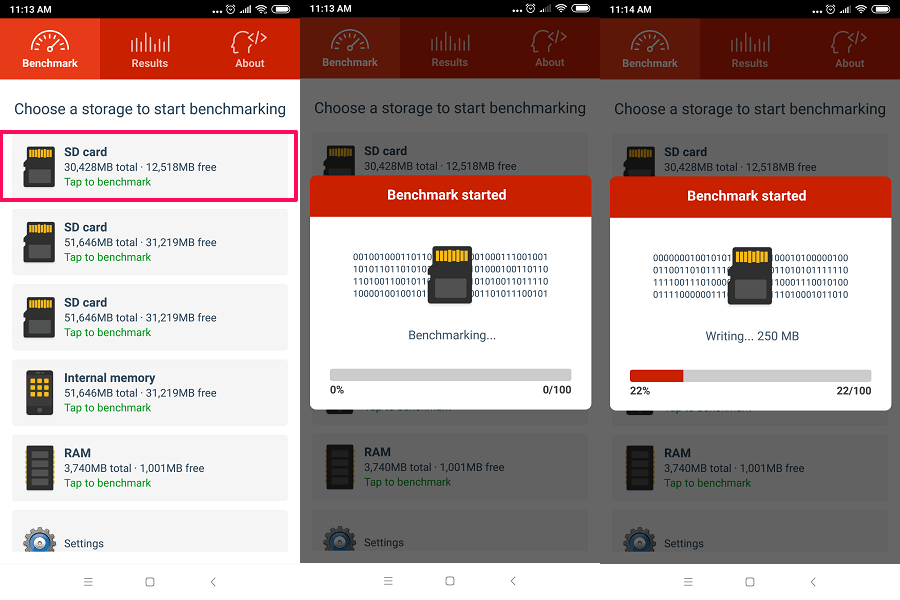
2. När det är klart, öppna Resultat fliken och scrolla ner för att jämföra resultaten online. Du kan också kontrollera jämförelsen för andra typer än SD-kort från rullgardinsmenyn.
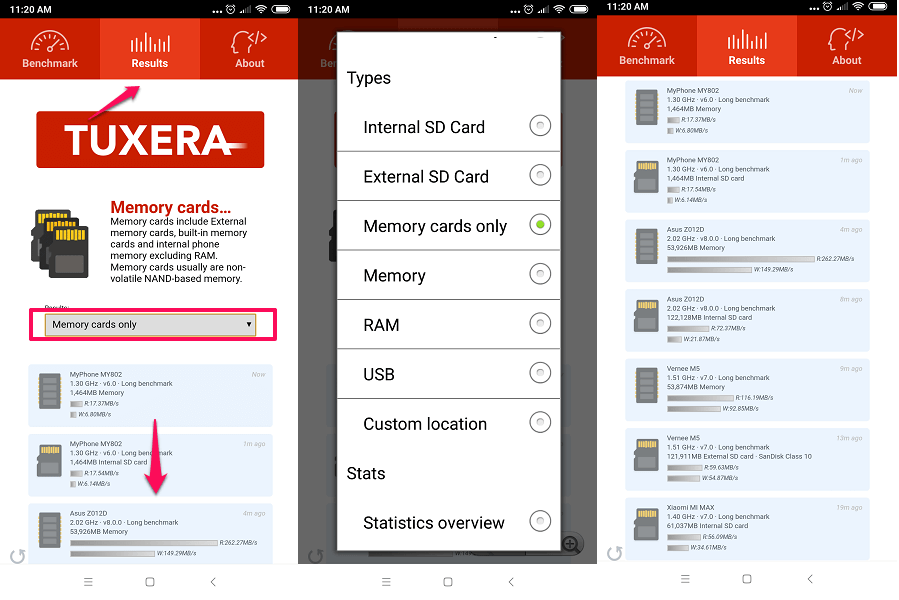
Förutom dessa steg kan du också lägga till varumärke samt klass på ditt SD-kort i inställningarna.
Läs också: 7 bästa SMS Organizer-appar
2. SD-korttest
Detta är en gratis Android-app för SD-korttestare. Du kan också använda dess pro-version för att kontrollera om SD-kortet är falskt eller skadat.
1. Du kan hämta den här appen från Play butik. När du har startat appen väljer du löstagbart SD-kort kryssrutan och välj även Alla i kategorin bredvid Läs och skriv. När allt är klart trycker du på Start för att påbörja hastighetstestet.
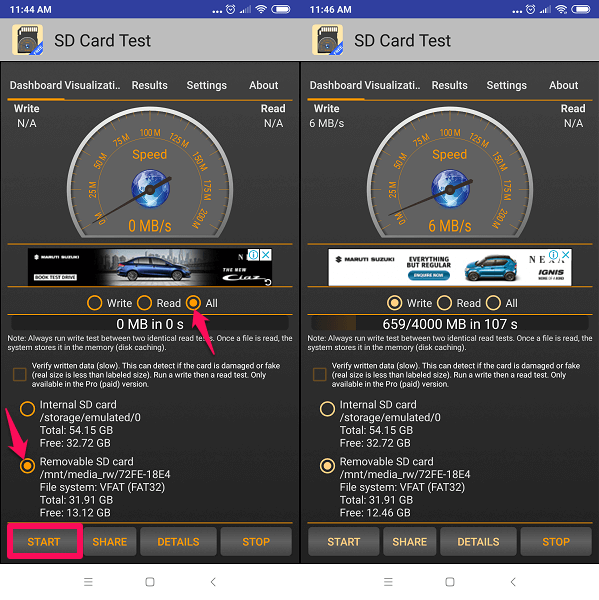
Obs – Den här appen kan ta längre tid jämfört med ovanstående, så luta dig tillbaka och slappna av.
2. När testet är klart, gå över till resultat fliken för att kontrollera Läsa och skriva hastigheten på ditt micro SD-kort.
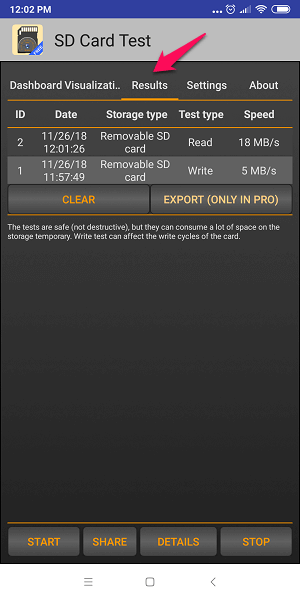
3. Dessutom kan du också kontrollera Klass på ditt SD-kort från samma resultatskärm. Klicka bara på det resultat som visas Skriva as Testtyp. Detta kommer att öppna ett popup-meddelande som visar ytterligare information var Klass kommer att visas.
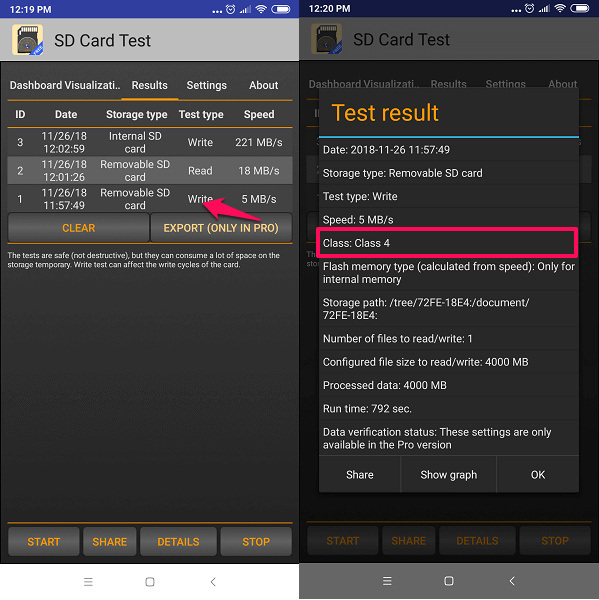
Läs också: 7 bästa apparna för internethastighetstest
Slutsats
Dessa var enkla metoder för att testa micro SD-korthastighet samt SD-kort benchmarking. Båda dessa appar är gratis att använda och stegen är väldigt enkla. Du behöver bara vänta på laddningstiden de båda tar för att skanna ditt SD-kort eller annan föredragen lagring. Och förutom båda dessa appar kan du också använda SD Insight app för att kontrollera om ditt SD-kort är falskt eller inte. Tyvärr är den här appen inte kompatibel med min enhet, därför kunde den inte visa dig de fullständiga stegen för densamma. Kontrollera nu hastigheten på ditt SD-kort med bara några få tryck.
Senaste artiklarna